- Бувають випадки, коли ви можете натрапити на повідомлення про помилку, яке повідомляє вам Принтер не відповідає при спробі роздрукувати документи.
- Щоб позбутися цієї помилки, перевірте антивірус / брандмауер та встановіть найновіші драйвери для принтера.
- Для точного вирішення подібних проблем ви також можете відвідати наш Розділ "Помилки принтера".
- Дізнайтеся, як вирішити кілька проблем із периферією з нашого Центр усунення несправностей периферії.

Проблеми з принтером спричинені пошкодженими або застарілими драйверами, тому вам може знадобитися спеціальна допомога для їх вирішення. Завантажте та встановіть цей інструмент оновлення драйверів, щоб переконатися, що ви запускаєте їх найновіші версії. Перевірте свої драйвери у 3 простих кроки:
- Завантажте та встановіть тут цей інструмент оновлення драйверів
- Після встановлення натисніть Сканувати щоб знайти застарілі та погані драйвери принтера
- Клацніть на Оновіть драйвери зараз після сканування, щоб розпочати процес відновлення / оновлення
Виправити всі принтери
пов'язані питання прямо зараз!
Ви отримуєте Принтер не відповідає помилка при спробі роздрукувати документ у Windows 10? Якщо так, то існує безліч потенційних виправлень.
Неважливо, чи ви професіонал. Ми тут, щоб допомогти вам, тож читайте далі, щоб дізнатись все про них.
Що я можу зробити, якщо принтер не реагує?
1. Перевірте антивірус та брандмауер
У деяких випадках Принтер не відповідає повідомлення може з’явитися через ваш антивірус або брандмауер. Зазвичай це відбувається, якщо ви використовуєте Wi-Fi або мережевий принтер.
Щоб перевірити, чи проблема у вашому антивірусі, радимо тимчасово вимкнути його та перевірити, чи допомагає це. Якщо ні, наступним кроком буде видалення стороннього антивірусного програмного забезпечення.
Після цього перевірте, чи проблема все ще існує. Якщо видалення антивірусу вирішує проблему, вам слід задуматися про перехід на інше антивірусне рішення.
На ринку є багато чудових антивірусних інструментів, але якщо ви шукаєте антивірус, який ніяк не заважатиме вашій системі, спробуйте BullGuard.
2. Перевірте всі підключення принтера

Найочевидніше, що слід перевірити спочатку, - це з’єднання принтера з настільним комп’ютером або ноутбуком, чи всі вони правильно підключені.
Якщо принтер підключається через USB-порт, спробуйте підключити його до іншого USB-порту. Для принтерів Wi-Fi потрібно перевірити, чи принтер підключений до правильної мережі Wi-Fi.
Наприклад, може бути, що принтер не визначає правильне ім’я мережі.
3. Оновіть драйвер пристрою принтера
- відчинено Диспетчер пристроїв. Це можна зробити швидко, натиснувши Клавіша Windows + X і вибираючи Диспетчер пристроїв зі списку.
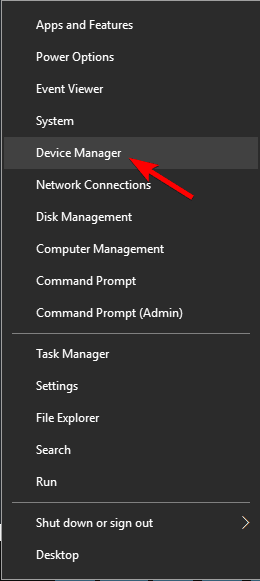
- Знайдіть принтер у списку пристроїв, клацніть його правою кнопкою миші та виберіть Драйвер оновлення.
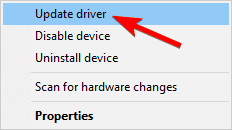
- Тепер вибирай Шукати автоматично оновлене програмне забезпечення драйверів.
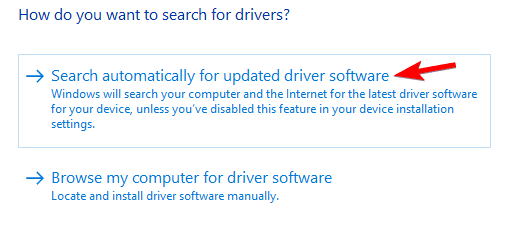
Застарілі драйвери принтера можуть спричинити Принтер не відповідає повідомлення. Однак ви можете вирішити цю проблему, просто встановивши найновіші драйвери для вашого принтера.
Найпростіший спосіб зробити це - використовувати Диспетчер пристроїв. Windows спробує завантажити відповідний драйвер для вашого принтера.
Якщо це не працює, ви завжди можете завантажити найновіший драйвер безпосередньо з веб-сайту виробника.
Якщо ви не хочете вручну завантажувати драйвери, ви можете використовувати інструменти для автоматичного завантаження відсутніх драйверів.
 Здебільшого загальні драйвери для апаратного та периферійного обладнання ПК не належним чином оновлюються системою. Існують ключові відмінності між загальним драйвером та драйвером виробника.Пошук правильної версії драйвера для кожного з ваших апаратних компонентів може стати нудним. Ось чому автоматизований помічник може допомогти вам щоразу знаходити та оновлювати систему за допомогою правильних драйверів, і ми настійно рекомендуємо DriverFix.Виконайте ці прості кроки для безпечного оновлення драйверів:
Здебільшого загальні драйвери для апаратного та периферійного обладнання ПК не належним чином оновлюються системою. Існують ключові відмінності між загальним драйвером та драйвером виробника.Пошук правильної версії драйвера для кожного з ваших апаратних компонентів може стати нудним. Ось чому автоматизований помічник може допомогти вам щоразу знаходити та оновлювати систему за допомогою правильних драйверів, і ми настійно рекомендуємо DriverFix.Виконайте ці прості кроки для безпечного оновлення драйверів:
- Завантажте та встановіть DriverFix.
- Запустіть програмне забезпечення.
- Зачекайте, поки виявляться всі ваші несправні драйвери.
- DriverFix тепер покаже вам всі драйвери, у яких є проблеми, і вам просто потрібно вибрати ті, які ви хотіли б виправити.
- Зачекайте, поки програма завантажить та встановить найновіші драйвери.
- Перезапустіть ПК, щоб зміни набрали чинності.

DriverFix
Забезпечте ідеальну роботу драйверів компонентів ПК, не піддаючи ПК ризику.
Відвідайте веб-сайт
Застереження: цю програму потрібно оновити з безкоштовної версії, щоб виконувати певні дії.
4. Запустіть засіб вирішення проблем із принтером у Windows 10
- Натисніть Клавіша Windows + I щоб відкрити Налаштування додаток.
- Коли Налаштування програми відкривається, перейдіть до Оновлення та безпека розділ.
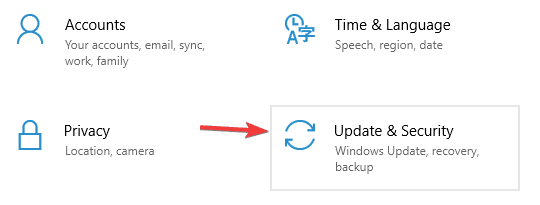
- Вибирайте Усунення несправностей з меню ліворуч. Виберіть Принтер на правій панелі та клацніть на Запустіть засіб усунення несправностей кнопку.
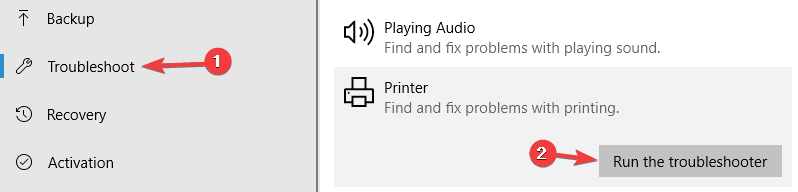
- Дотримуйтесь інструкцій на екрані, щоб заповнити засіб усунення несправностей.
Якщо ви отримуєте Принтер не відповідає повідомлення на вашому ПК, ви можете вирішити проблему, просто запустивши засіб усунення несправностей на вашому ПК.
У Windows 10 є різні засоби виправлення неполадок, які можуть усунути поширені проблеми, і якщо у вас виникли проблеми з принтером, вам просто потрібно запустити засіб усунення несправностей, виконавши вищезазначену процедуру.
Після того, як засіб вирішення проблем вирішить проблему, проблему слід повністю вирішити.
5. Переконайтесь, що вибраний принтер є типовим
- Спочатку введіть принтер за замовчуванням у вікно пошуку Cortana та виберіть Змінити принтер за замовчуванням щоб відкрити вікно прямо внизу.
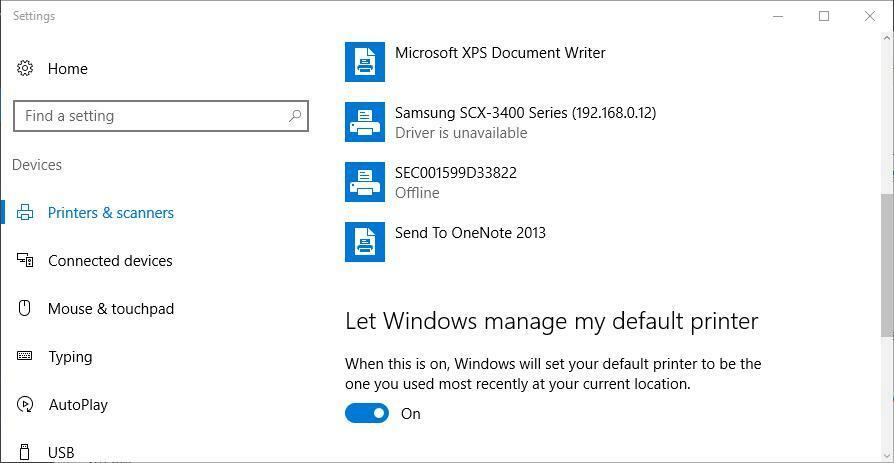
- Це вікно включає a Нехай Windows керує принтером за замовчуванням опцію, яку тепер ви можете вимкнути, якщо потрібно.
- Тепер вкладка Пристрої та принтери на Панелі керування буде містити зелену галочку, щоб виділити принтер за замовчуванням, як показано безпосередньо нижче. Ви можете клацнути правою кнопкою миші альтернативний принтер і вибрати Встановити як принтер за замовчуванням.
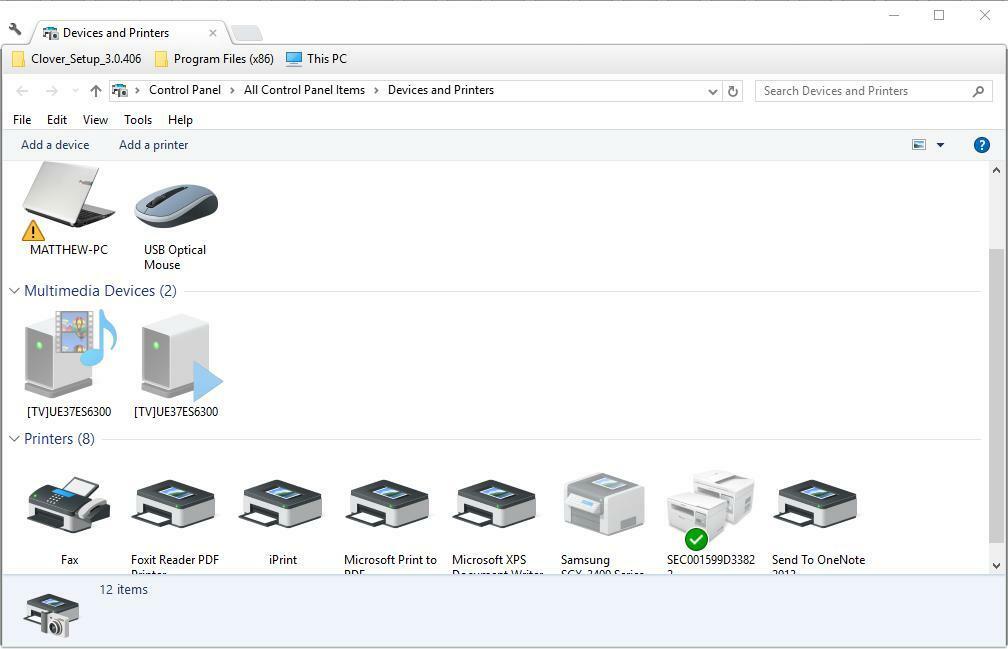
Також слід перевірити, чи принтер, який не відповідає, є типовим. Зверніть увагу, що Windows 10 має Нехай Windows керує принтером за замовчуванням опція, яка автоматично налаштовує останній принтер, який ви надрукували, як стандартний.
Ви можете вимкнути цю опцію та виберіть принтер за замовчуванням наступним чином.
6. Перевірте сумісність принтера з Windows 10
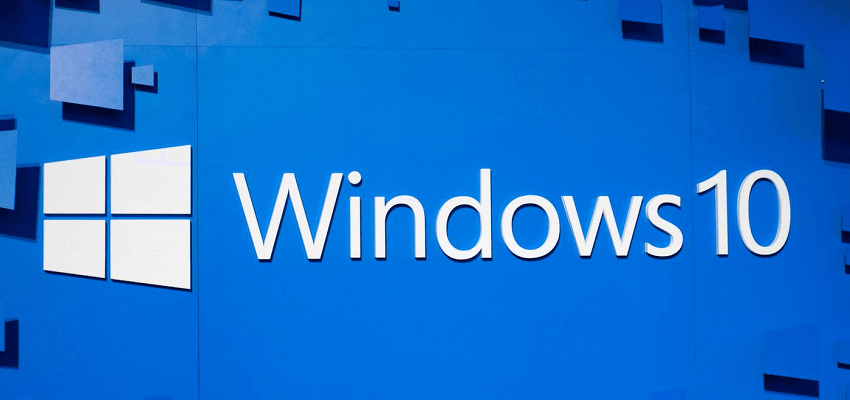
Якщо ви нещодавно перейшли на Windows 10, перевірте, чи ваш принтер сумісний із платформою.
Майже всі нові принтери, безумовно, будуть сумісні з Windows 10, але старі принтери можуть бути не такими.
Ви можете перевірити, чи принтер сумісний з Windows 10, на веб-сайті виробника.
Наприклад, цій сторінці на сайті Canon надає деталі сумісності принтерів. Якщо натиснути Серія SELPHY на цій сторінці ви побачите, що більшість моделей цієї серії несумісні з Windows 10.
На цій сторінці також підкреслюється, що Canon не випускає драйвери пристроїв Windows 10 для серії Photo Inkjet. Тож шукайте подібну сторінку на веб-сайті виробника вашого принтера.
7. Перезапустіть службу спулера друку
- Натисніть Клавіша Windows + R і введіть services.msc. Тепер натисніть Введіть або натисніть гаразд.
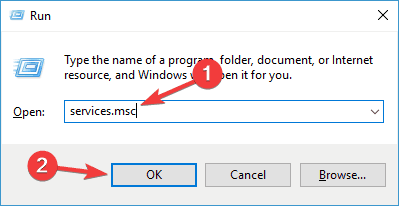
- Коли Послуги відкриється вікно, знайдіть і двічі клацніть на Спулер друку обслуговування.
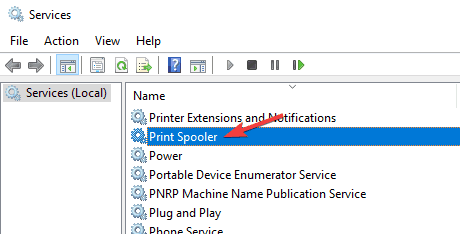
- Коли Властивості відкриється вікно, встановіть Тип запуску до Автоматичний і натисніть на Почніть, щоб запустити послугу. Якщо служба запущена, клацніть на Стій, зачекайте пару хвилин, а потім натисніть кнопку Почніть кнопку.
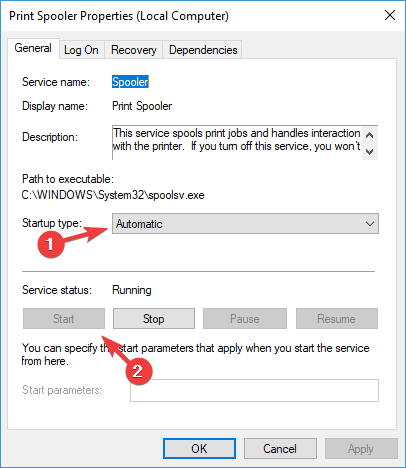
- Після цього збережіть зміни.
Для друку Windows покладається на службу спулера друку, але іноді можуть виникати певні проблеми з цією службою.
Ці проблеми можуть призвести до Принтер не відповідає повідомлення та інші подібні проблеми. Однак ви можете вирішити цю проблему, виконавши описані вище дії.
Після перезапуску цієї служби проблему слід повністю вирішити, і все знову почне працювати.
Кілька користувачів рекомендують повністю зупинити цю службу, а потім видалити пов'язані з нею файли. Зупинити послугу просто, і ви можете зробити це прямо з Послуги вікно.
Після вимкнення служби перейдіть до C: WindowsSystem32 spoolPRINTERS каталог і видаліть з них усі файли. Після цього запустіть службу ще раз і перевірте, чи проблема все ще існує.
8. Переконайтеся, що ваш принтер правильно налаштований
- відчинено Панель управління і перейдіть до Пристрої та принтери розділ.
- Знайдіть ваш принтер у списку, клацніть його правою кнопкою миші та виберіть Властивості принтера.
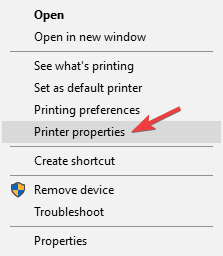
- Перейдіть до Порти вкладку. Тепер переконайтеся, що вибрано відповідний порт. Після цього натисніть Подати заявку і гаразд щоб зберегти зміни.
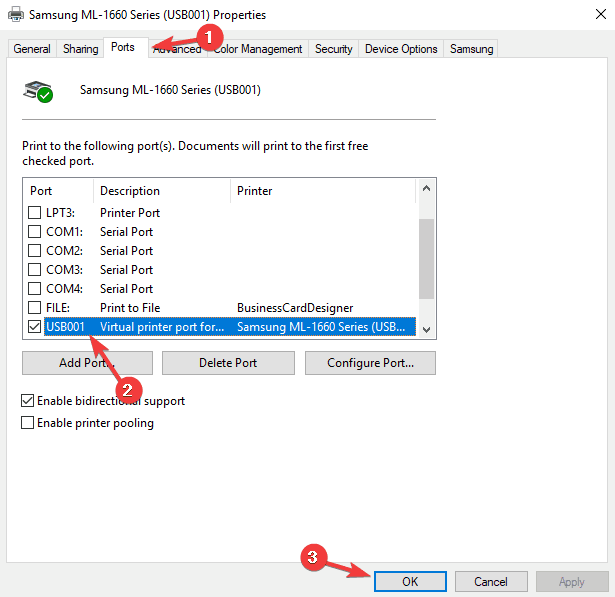
На думку користувачів, Принтер не відповідає повідомлення може з’явитися, якщо принтер налаштовано неправильно.
Після цих невеликих налаштувань перевірте, чи вирішена проблема з вашим принтером.
9. Встановіть останні оновлення
- Відкрийте Налаштування програми.
- Перейдіть до Оновлення та безпека розділ.
- Клацніть Перевірити наявність оновлень кнопку.
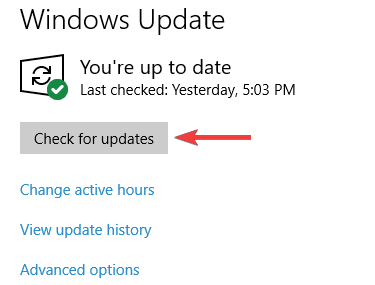
Якщо ви отримуєте Принтер не відповідає повідомлення на вашому ПК, проблема може бути відсутнім оновленням.
Іноді у вашій системі можуть бути певні збої, і для того, щоб їх видалити, вам потрібно встановити останні оновлення.
Корпорація Майкрософт часто випускає нові оновлення, і Windows зазвичай завантажує ці оновлення автоматично.
Однак іноді ви можете пропустити оновлення або два, але ви завжди можете встановити їх вручну. Тепер Windows перевірить наявність доступних оновлень і завантажить їх у фоновому режимі.
Після завантаження оновлень перезавантажте ПК, щоб встановити їх. Після оновлення ПК проблема повинна бути повністю вирішена.
Тепер ви зможете змусити принтер відповідати і друкувати знову.
Однак, якщо ні, ви завжди можете перевірити інші Статті звіту Windows які надають подальші виправлення для принтера.
Як ви вже бачили вище, Принтер не відповідає на повідомлення може спричинити певні проблеми на вашому ПК та перешкодити друку документів.
Однак раніше деталізовані рішення можуть бути використані для вирішення будь-якої з цих проблем, про які повідомляють користувачі:
- Принтер не відповідає Canon, HP, Epson, Samsung - Ця проблема може виникнути у будь-якої марки принтера, і якщо ви зіткнетеся з нею, спробуйте деякі з наших рішень.
- Принтер Canon не реагує на ПК, комп'ютер - Ця проблема може виникнути, якщо ваші драйвери застаріли. Просто оновіть драйвери принтера та перевірте, чи це вирішує проблему на вашому ПК.
- Бездротовий принтер не відповідає - Ця проблема іноді виникає, якщо ви використовуєте на своєму ПК бездротовий принтер. Тимчасово вимкніть антивірус / брандмауер і перевірте, чи це допомагає.
Питання що часто задаються
Причин, що викликають роздратування у принтері, може бути декілька. Сюди входять сторонні антивірусні програми та застарілі драйвери. Використовуйте одну з них програмні засоби для оновлення драйверів - щоб це виправити.
Ми дослідили саме цю проблему з принтером, і на основі наших висновків є кілька можливих виправлень. Ви можете перевірити свій антивірус / брандмауер або використовувати інший швидкі рішення.
Одну швидку процедуру, яку ви завжди можете застосувати, коли щось пішло не так, це запуск засобу вирішення проблем із принтером.
